AIで何ができるか知りたい
概要
本サービスではAIを利用した以下機能を提供しております。
- インシデント回答の自動生成
- インシデント回答のレビュー
- 対応履歴のサマライズ
各機能で何ができるかをご紹介いたします。
本機能をご利用いただくためにはAIオプション製品(有償)のご購入が必要です。
本機能をご利用いただくためには、管理センター > ユーザ画面でAIオプションを有効化いただく必要があります。 有効化方法はユーザ画面で何ができるか知りたい > オプション機能 > AI機能を参照ください。
インシデント回答の自動生成
可能な操作
-
インシデント更新画面右セクションの「AIでアシスト」 > 「回答文を作成する」をクリックすると、 回答の自動生成ができます。
-
AIに作成を依頼したいインシデント回答の概要(「回答者の立場」、「回答先」、「目的」)を設定できます。
-
本サービスで提供しているテンプレートを利用することで、「回答者の立場」、「回答先」、「目的」の入力を省いて回答の自動生成ができます。
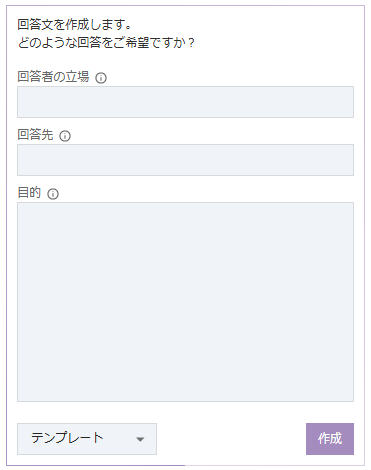
-
-
回答の自動生成結果は、インシデント更新画面左セクションのセクションの回答欄に挿入できます。
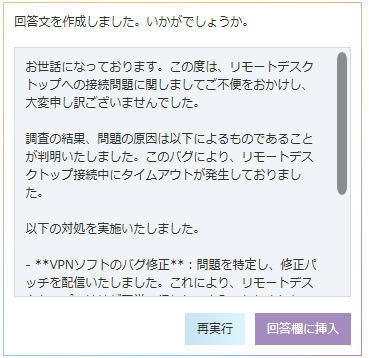
項目の詳細
インシデント回答を自動生成するにあたって指定する必要のある項目についてご説明します。
| 項目名 | 説明 | 編集可否 (〇編集可能 ×読み取り専用) |
|---|---|---|
| 回答者の立場 | 回答文を生成する際のご自身の立場・役割を編集します。 | 〇 |
| 回答先 | 回答文を受信する方の立場・役割を編集します。 | 〇 |
| 目的 | 回答先にお伝えしたい内容の趣旨を編集します。 | 〇 |
提供しているテンプレート
本サービスで提供しているテンプレートの概要をご説明します。
| テンプレート名 | ユースケース |
|---|---|
| 調査を依頼する | 起票された内容を基にインシデントの詳細な調査を他の部門や専門チームに依頼する際に使用します。 |
| 経緯を回答する | 他の部門や専門チームからの調査結果を基に、そのインシデントがどのように発生したのかを顧客へ詳細に説明するために使用します。 |
| 最終回答する | 他の部門や専門チームからの調査・対処結果を基に、対応が完了した旨や今後の対策を説明するために使用します。 |
インシデント回答のレビュー
可能な操作
-
インシデント更新画面左セクションの回答欄にある「レビュー観点を登録する」クリックすると、 右セクションの「AIでアシスト」よりレビューの観点を登録できます。
-
AIにレビューを依頼したいレビュー観点を設定できます。
-
本サービスで提供しているテンプレートを利用することで、レビュー観点の入力を省いてレビュー観点の登録ができます。
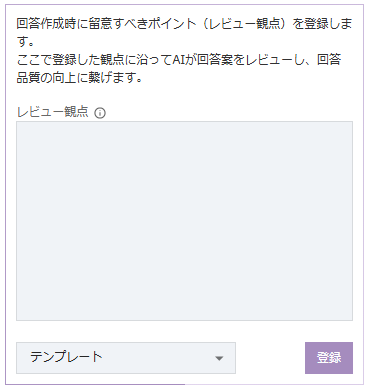
-
-
インシデント更新画面の回答欄に、レビューを実施したいインシデント回答がある場合に「AIでレビューする」をクリックすると、 右セクションの「AIでアシスト」よりレビューの結果を参照できます。
- レビュー結果とレビュー結果を踏まえた回答文の例を参照できます。
-
レビュー結果を踏まえた回答文の例は、インシデント更新画面左セクションのセクションの回答欄に挿入できます。
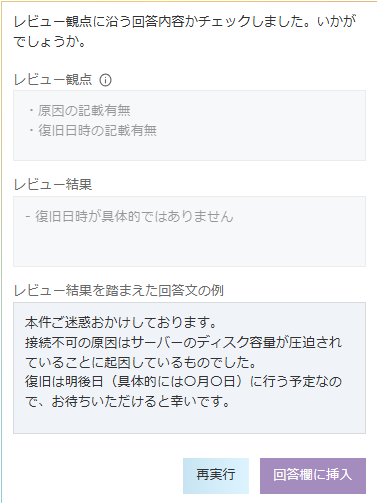
項目の詳細
インシデント回答をレビューするにあたって指定する必要のある項目についてご説明します。
- レビュー観点の登録
| 項目名 | 説明 | 編集可否 (〇編集可能 ×読み取り専用) |
|---|---|---|
| レビュー観点 | 回答作成時に留意すべきポイントを登録します。 | 〇 |
- レビュー結果の参照
| 項目名 | 説明 | 編集可否 (〇編集可能 ×読み取り専用) |
|---|---|---|
| レビュー観点 | レビューを実施した際の回答文のレビュー観点を表示します。 | × |
| レビュー結果 | レビュー観点を満たしていない箇所についての指摘を表示します。 | × |
| レビュー結果を踏まえた回答文の例 | レビュー結果を満たす回答文の例を表示します。 | 〇 |
提供しているテンプレート
本サービスで提供しているテンプレートの概要をご説明します。
| テンプレート名 | ユースケース |
|---|---|
| 暫定対処時の観点を反映する | 暫定対処を実施する際のインシデント回答が適切であるかを確認する際に使用します。 |
| 恒久対処時の観点を反映する | 恒久対処を実施する際のイン�シデント回答が適切であるかを確認する際に使用します。 |
| 顧客の要望を反映する | インシデント回答が顧客の要望に沿ったものになっているかを確認する際に使用します。レビュー時に顧客要望を抽出するため、レビュー観点には「自動生成」として記載されます。 |
対応履歴のサマライズ
可能な操作
- インシデント更新画面左セクションの「サマリ」タブより、対応履歴のサマライズ結果を参照できます。
- 対応履歴のサマライズ結果は、インシデントの全体サマリと各アクションごとのサマリの2種類を参照できます。
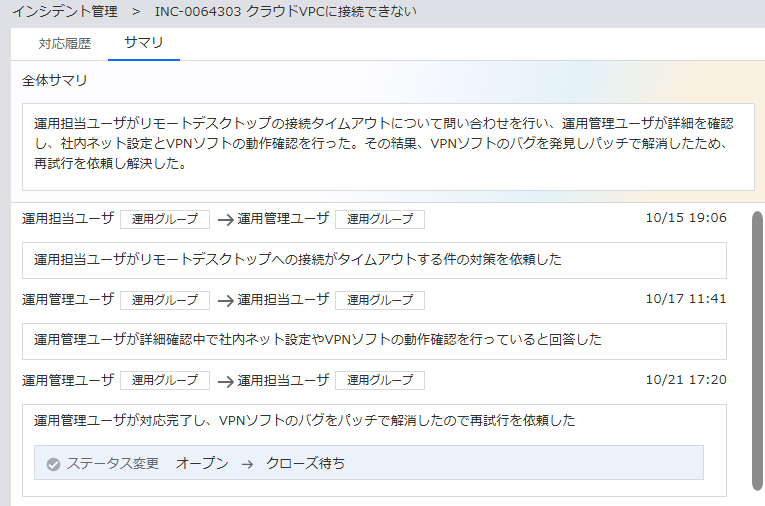
- 対応履歴のサマライズ結果は、インシデントの全体サマリと各アクションごとのサマリの2種類を参照できます。